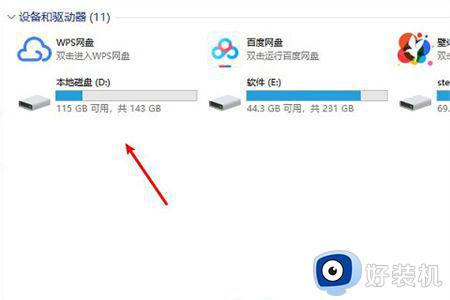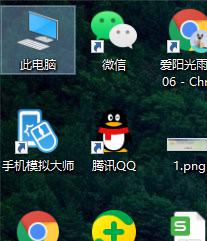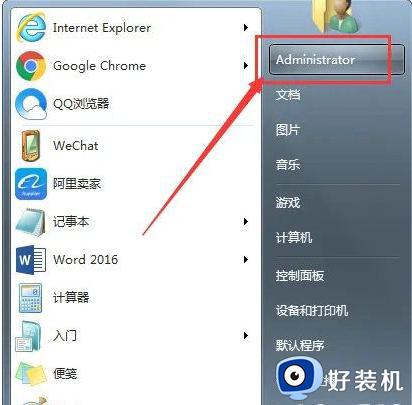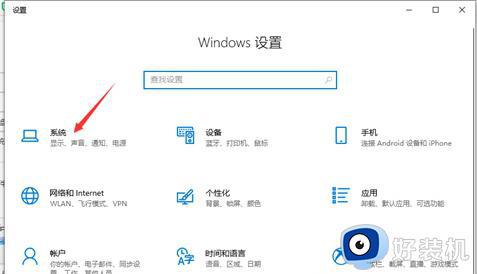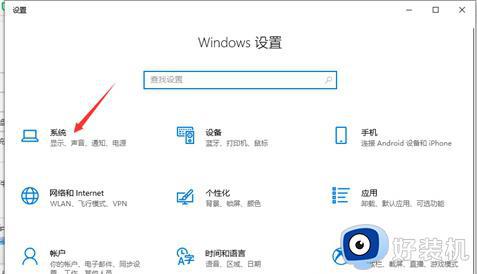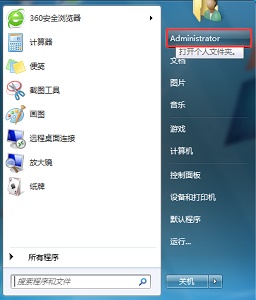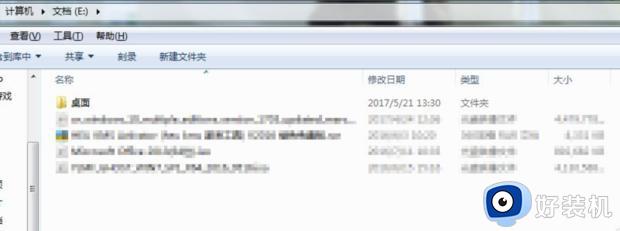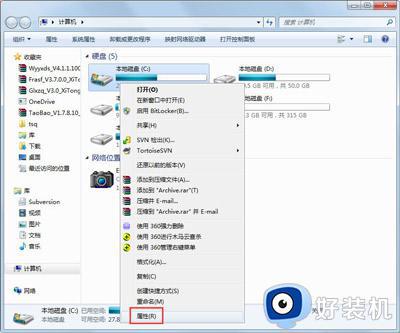win7电脑默认c盘改为别的盘的方法 win7怎么把默认c盘改成其他盘
时间:2024-03-08 09:52:25作者:zheng
我们在使用win7电脑的时候可以在电脑上设置电脑的默认储存磁盘,有些用户就想要将win7电脑的默认c盘修改为其他盘来防止c盘空间不足,但是却不知道win7怎么把默认c盘改成其他盘,今天小编就给大家带来win7电脑默认c盘改为别的盘的方法,操作很简单,大家跟着我的方法来操作吧。
推荐下载:系统之家官网win7
方法如下:
1、首先在开始菜单中打开个人文件夹。
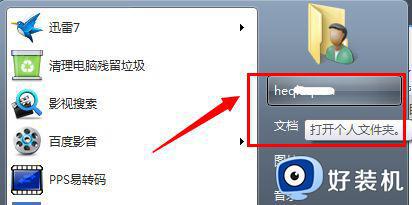
2、右键选择需要更改位置的文件夹打开“属性”,例如“我的文档”。
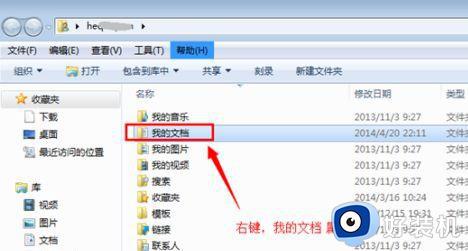
3、接着在位置中就可以看到当前位置了。
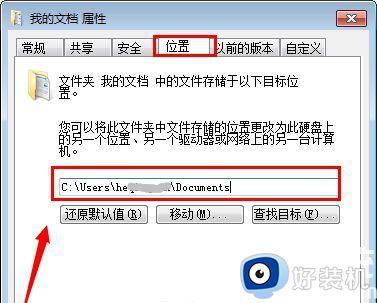
4、点击下方“移动”,就可以把该文件夹移动到想要的位置了。
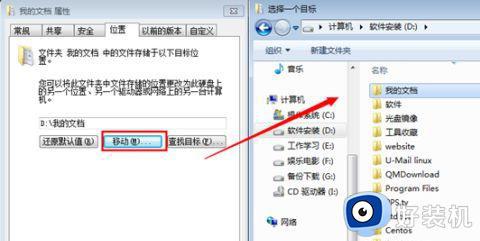
5、如果我们这里没有“移动”的按钮,可以先使用“win+r”打开运行,输入“gpedit.msc”回车确定。
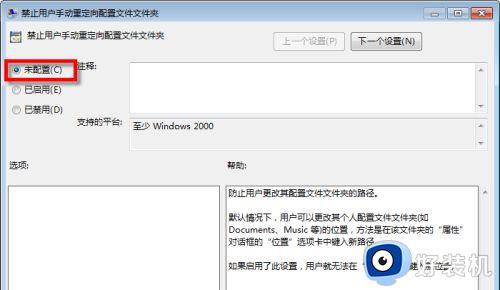
6、接着在用户配置的管理模板中找到“桌面”,双击打开右边的图示文件。
7、勾选“未配置”或者“已禁用”即可。
以上就是win7电脑默认c盘改为别的盘的方法的全部内容,如果有遇到这种情况,那么你就可以根据小编的操作来进行解决,非常的简单快速,一步到位。